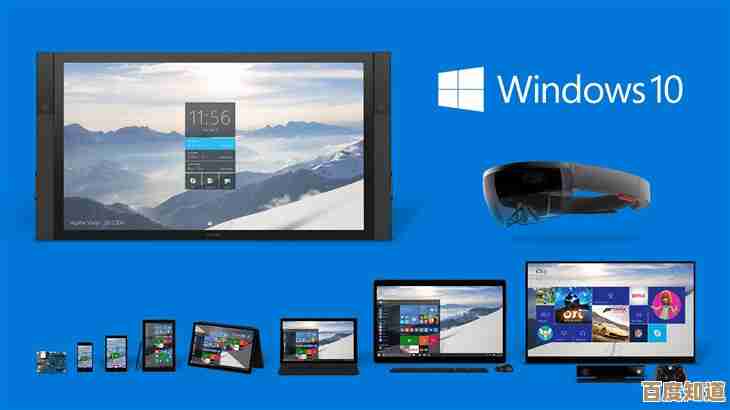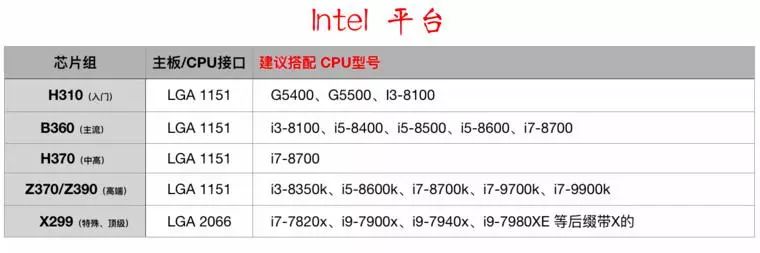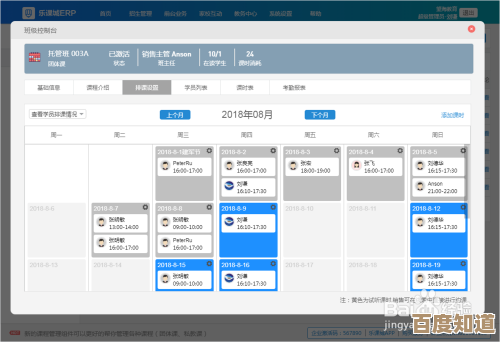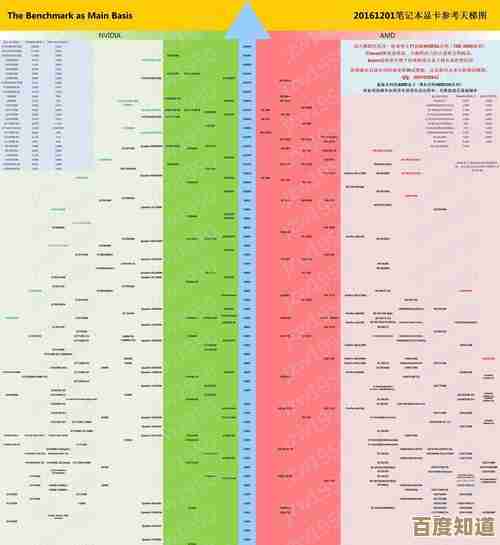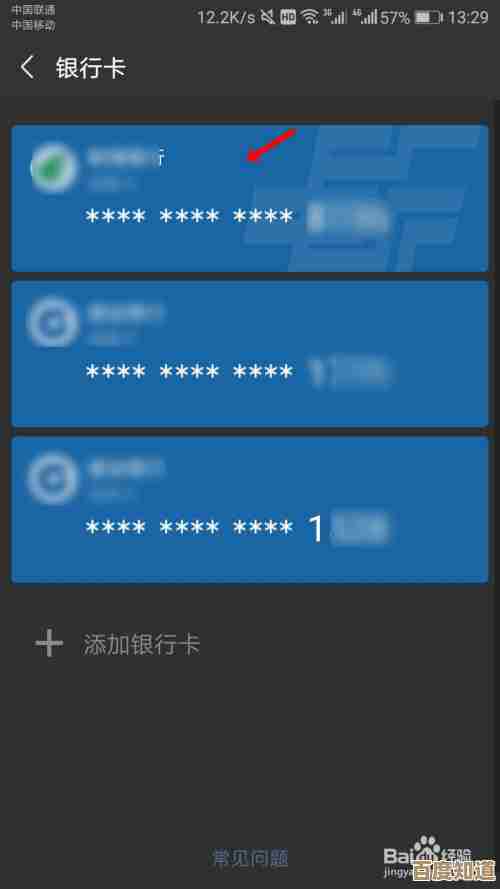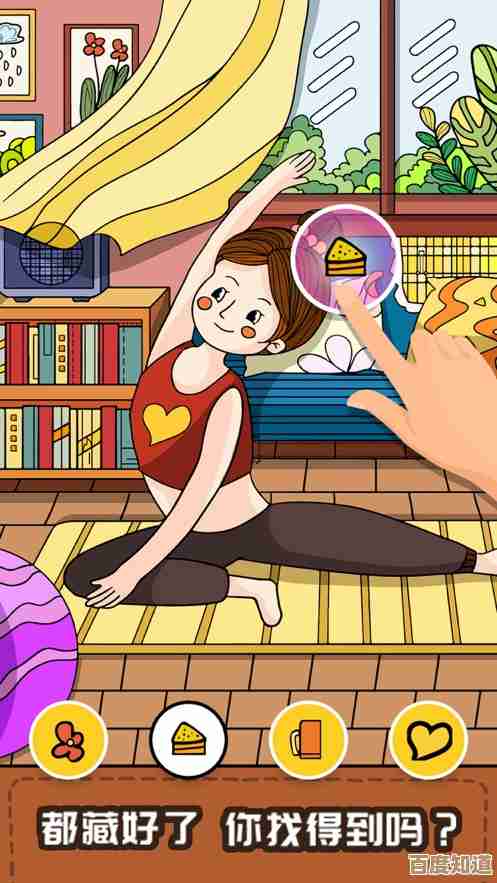小鱼为您全面解析手机截图软件,轻松学会多种截图方法
- 游戏动态
- 2025-10-28 10:35:03
- 2
最通用:物理按键组合(所有手机都适用)
这是最古老但也是最可靠的方法,几乎所有智能手机都支持。
- 安卓手机 & iPhone(有Home键的旧型号): 同时按住【电源键】和【音量下键】一下,听到“咔嚓”声或看到屏幕一闪,就说明截图成功了。(来源:智能手机通用操作)
- iPhone(全面屏型号,如X及之后): 同时按住机身右侧的【侧边键】和【音量加键】,然后快速松开,截图就完成了。(来源:苹果官方支持文档)
最便捷:手势与快捷操作(因手机品牌而异)
现在的手机都提供了更简单的截图方式,避免按物理按键。
- 指关节手势(华为/荣耀部分机型特色): 用单个指关节快速敲击屏幕两下,就能截图,还可以用指关节画个“S”进行长截图,或者画个封闭图形进行局部截图。(来源:华为/荣耀手机用户手册)
- 三指下滑(小米/OPPO/realme等品牌常见): 在屏幕上用三根手指同时向下滑动,就能轻松截图,这个功能通常可以在设置里开启。(来源:MIUI, ColorOS等系统设置选项)
- 侧边栏工具(三星等品牌): 从屏幕边缘滑出智能侧边栏,里面通常会有一个截图按钮,点击即可截图,还提供矩形、圆形等更多形状选择。(来源:三星One UI系统功能)
最智能:语音助手截图
当你双手不方便时,可以呼叫手机里的智能助手。
- 操作方法: 唤醒你的语音助手(比如对华为手机说“小艺小艺”,对小米手机说“小爱同学”,对iPhone说“嘿Siri”),然后直接说“截图”,它就会帮你完成操作。(来源:各品牌语音助手功能说明)
最灵活:长截图与滚动截图
想截取一个完整的网页、聊天记录或文档,一张屏幕装不下怎么办?这时候就需要长截图。
- 安卓手机: 通常在你用上述任意方法完成第一张截图后,屏幕左下角或下方会出现一个缩略图,点击它,在打开的编辑界面中会有一个“长截图”或“滚动截图”的选项,点击后屏幕会自动向下滚动并截取内容,到你想要的位置手动停止即可。(来源:安卓系统原生功能及各大厂商定制系统)
- iPhone: 同样,在完成截图后点击左下角的缩略图,在新界面中选择顶部的“整页”选项,就可以保存整个网页或文档为一张长图。(来源:苹果iOS系统功能介绍)
小鱼的贴心提示
- 截图去哪了? 截图后通常会有一个短暂的预览图出现在屏幕角落,点击它可以立即编辑(涂鸦、马赛克、裁剪),如果不处理,它会被自动保存到手机的“相册”或“图库”应用里,一般会有一个单独的“截图”相册。
- 隐私安全很重要: 截图时一定要注意,不要截到包含个人隐私信息的页面,比如银行卡号、密码、身份证照片等,分享前最好检查一遍。
- 方法因人而异: 不同品牌、不同型号的手机操作可能略有不同,如果上述方法不适用,最直接的办法是打开手机的“设置”,搜索“截图”或“快捷手势”,就能找到你的手机专属的截图秘籍。
希望小鱼整理的这些方法能帮到您,让您截图变得更轻松!
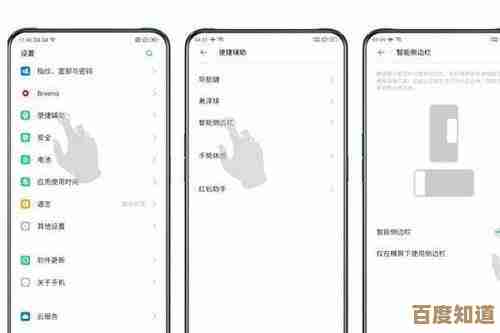
本文由鲜于凝雨于2025-10-28发表在笙亿网络策划,如有疑问,请联系我们。
本文链接:http://www.haoid.cn/yxdt/49675.html